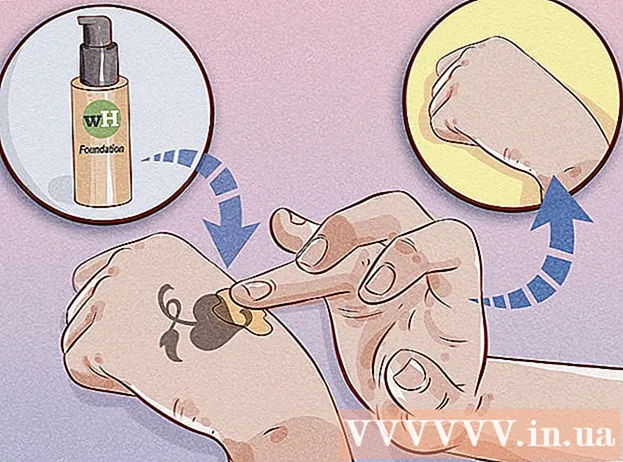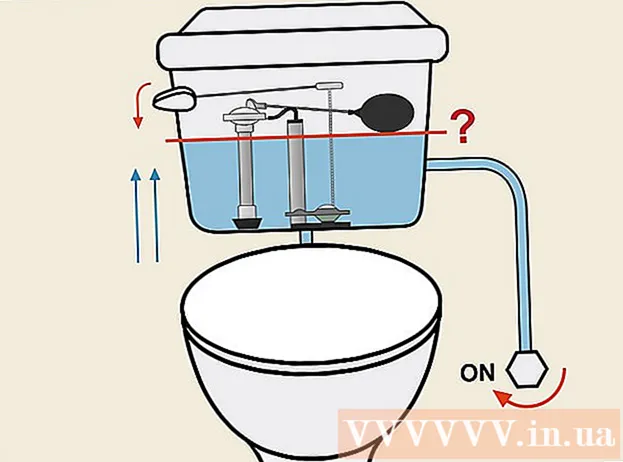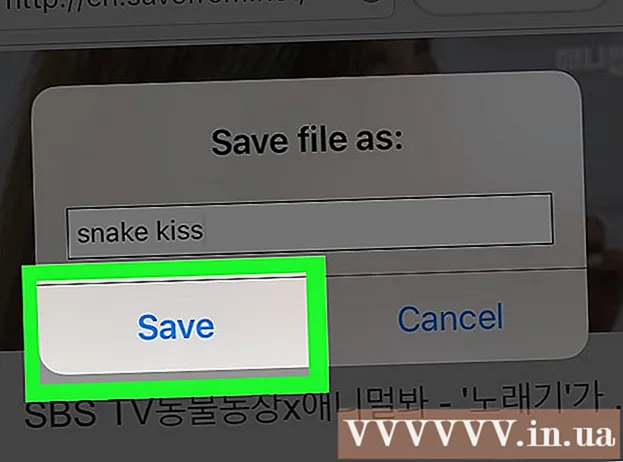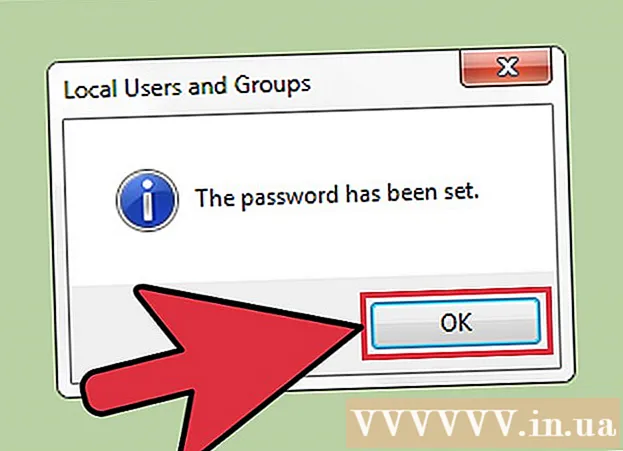Forfatter:
Tamara Smith
Opprettelsesdato:
24 Januar 2021
Oppdater Dato:
1 Juli 2024

Innhold
- Å trå
- Metode 1 av 4: Bruke en USB-kabel
- Metode 2 av 4: Bruke en ekstern trådløs adapter for Xbox
- Metode 3 av 4: Bruke en intern trådløs adapter for Xbox
- Metode 4 av 4: Bruke Bluetooth
Denne wikiHow lærer deg hvordan du kobler en Xbox One-kontroller til din Windows-PC. Det er noen måter å koble en Xbox One-kontroller til PC-en din. Du kan koble Xbox One-kontrolleren din med en USB-kabel, via Bluetooth, eller med den trådløse Xbox-adapteren for Windows.
Å trå
Metode 1 av 4: Bruke en USB-kabel
 Koble ladekabelen til Xbox One-kontrolleren. Bruk ladekabelen som fulgte med Xbox-kontrolleren, og koble den til ladeporten på kontrolleren.
Koble ladekabelen til Xbox One-kontrolleren. Bruk ladekabelen som fulgte med Xbox-kontrolleren, og koble den til ladeporten på kontrolleren.  Koble ladekabelen til PCen. Koble den andre pluggen på ladekabelen til en USB-port på PCen. Du kan koble opptil åtte kontrollere til PC-en din ved hjelp av USB-ladekabler.
Koble ladekabelen til PCen. Koble den andre pluggen på ladekabelen til en USB-port på PCen. Du kan koble opptil åtte kontrollere til PC-en din ved hjelp av USB-ladekabler.
Metode 2 av 4: Bruke en ekstern trådløs adapter for Xbox
 Koble den trådløse adapteren til datamaskinen. Bruk USB-portene på datamaskinen til å koble til den eksterne trådløse adapteren til Xbox.
Koble den trådløse adapteren til datamaskinen. Bruk USB-portene på datamaskinen til å koble til den eksterne trådløse adapteren til Xbox.  Slå på Xbox One-kontrolleren. Trykk på Xbox-knappen på kontrolleren din for å slå på kontrolleren.
Slå på Xbox One-kontrolleren. Trykk på Xbox-knappen på kontrolleren din for å slå på kontrolleren.  Trykk på knappen på Xboxens trådløse adapter. Knappen er plassert på forsiden av adapteren.
Trykk på knappen på Xboxens trådløse adapter. Knappen er plassert på forsiden av adapteren.  Trykk på tilkoblingsknappen på Xbox One-kontrolleren. Koble-knappen er den runde knappen på toppen av kontrolleren. LED-lampene blinker mens du kobler til. Når LED-lampen på kontrolleren og adapteren slås på, er Xbox One-kontrolleren koblet til. Du kan koble til opptil åtte kontrollere med den trådløse Xbox-adapteren, eller fire med chattehodesett og to med stereohodesett.
Trykk på tilkoblingsknappen på Xbox One-kontrolleren. Koble-knappen er den runde knappen på toppen av kontrolleren. LED-lampene blinker mens du kobler til. Når LED-lampen på kontrolleren og adapteren slås på, er Xbox One-kontrolleren koblet til. Du kan koble til opptil åtte kontrollere med den trådløse Xbox-adapteren, eller fire med chattehodesett og to med stereohodesett.
Metode 3 av 4: Bruke en intern trådløs adapter for Xbox
 Slå på Xbox One-kontrolleren. Trykk på Xbox-knappen på kontrolleren din for å slå på kontrolleren.
Slå på Xbox One-kontrolleren. Trykk på Xbox-knappen på kontrolleren din for å slå på kontrolleren.  Klikk på Start
Klikk på Start  klikk på
klikk på  klikk på Hvitevarer. Det er knappen som ligner på et tastatur og en iPod.
klikk på Hvitevarer. Det er knappen som ligner på et tastatur og en iPod.  klikk på Legg til Bluetooth og andre enheter. Det er øverst på siden, ved siden av et pluss-tegn.
klikk på Legg til Bluetooth og andre enheter. Det er øverst på siden, ved siden av et pluss-tegn.  klikk på Annen. Det er nederst på Bluetooth-innstillingsmenyen, ved siden av pluss tegnet.
klikk på Annen. Det er nederst på Bluetooth-innstillingsmenyen, ved siden av pluss tegnet.  klikk på Xbox trådløs kontroller. Hvis Xbox One-kontrolleren er slått på, bør den kunne oppdages via Xbox Wireless-adapteren.
klikk på Xbox trådløs kontroller. Hvis Xbox One-kontrolleren er slått på, bør den kunne oppdages via Xbox Wireless-adapteren.  klikk på Klar. Xbox One-kontrolleren din er koblet til Windows. Du kan koble til opptil åtte kontrollere med Xbox Wireless Adapter, eller fire med chattehodesett og to med stereohodesett.
klikk på Klar. Xbox One-kontrolleren din er koblet til Windows. Du kan koble til opptil åtte kontrollere med Xbox Wireless Adapter, eller fire med chattehodesett og to med stereohodesett.
Metode 4 av 4: Bruke Bluetooth
 Slå på Xbox One-kontrolleren. Trykk på Xbox-knappen på kontrolleren din for å slå på kontrolleren.
Slå på Xbox One-kontrolleren. Trykk på Xbox-knappen på kontrolleren din for å slå på kontrolleren.  Trykk på tilkoblingsknappen på kontrolleren i tre sekunder. Koble-knappen er den runde knappen på toppen av kontrolleren. Dette gjør kontrolleren synlig i Windows.
Trykk på tilkoblingsknappen på kontrolleren i tre sekunder. Koble-knappen er den runde knappen på toppen av kontrolleren. Dette gjør kontrolleren synlig i Windows.  Klikk på Start
Klikk på Start  klikk på
klikk på  klikk på Hvitevarer. Det er knappen som ligner på et tastatur og en iPod.
klikk på Hvitevarer. Det er knappen som ligner på et tastatur og en iPod.  klikk på + Legg til Bluetooth og andre enheter. Det er øverst på siden, ved siden av et pluss-tegn.
klikk på + Legg til Bluetooth og andre enheter. Det er øverst på siden, ved siden av et pluss-tegn.  klikk på blåtann. Dette alternativet lar deg pare Bluetooth-enheter.
klikk på blåtann. Dette alternativet lar deg pare Bluetooth-enheter.  klikk på Xbox trådløs kontroller. Hvis du ikke ser dette alternativet, trykker du og holder inne tilkoblingsknappen på kontrolleren igjen i tre sekunder.
klikk på Xbox trådløs kontroller. Hvis du ikke ser dette alternativet, trykker du og holder inne tilkoblingsknappen på kontrolleren igjen i tre sekunder.  klikk på Par. Kontrolleren din er nå paret med PCen din i Windows via Bluetooth.
klikk på Par. Kontrolleren din er nå paret med PCen din i Windows via Bluetooth.